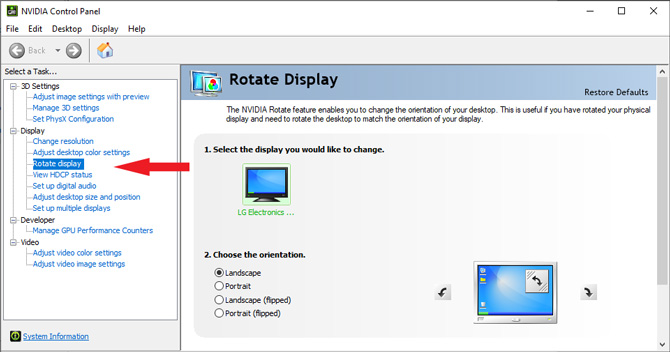Può essere davvero fastidioso guardare un video sul web in cui qualcuno lo ha caricato con l’orientamento sbagliato e l’intero video viene ruotato di 90 gradi. O peggio, hanno continuato a ruotare la fotocamera durante le riprese, quindi il video continua a spostarsi tra il lato destro verso l’alto e lateralmente. E per la progettazione grafica, ci possono essere situazioni in cui si desidera che il display fisico ruotato in modo permanente in modalità verticale e bisogno l’immagine dello schermo per ruotare con esso. Ruotando il vostro computer portatile per orientamento verticale e lo schermo con esso, può anche rendere più facile leggere il tuo ebook preferito.
Fortunatamente, ci sono metodi semplici in Windows 10 per ruotare lo schermo sia con una scorciatoia da tastiera rapida, attraverso le impostazioni di visualizzazione di Windows, o tramite la scheda grafica.
Ruota lo schermo con i tasti di scelta rapida della tastiera di Windows
Windows 10 ha numerose scorciatoie da tastiera native, inclusa la possibilità di ruotare il display di 90, 180 o 270 gradi. Premendo Ctrl + Alt con qualsiasi tasto freccia (destra / sinistra/su / giù) ruoterà l’intero schermo nella direzione del tasto freccia. Questo può essere molto utile quando è necessario ruotare rapidamente lo schermo avanti e indietro durante la visione di video in vari orientamenti.
Le scorciatoie freccia, però, funzionano solo con macchine che utilizzano grafica Intel integrata sulla CPU. Se si dispone di una scheda Nvidia, ad esempio, i driver Nvidia più recenti non supportano le scorciatoie freccia. Tuttavia, è possibile aggirare questa limitazione con un pratico piccolo applet gratuito chiamato iRotate, il cui unico scopo è quello di ripristinare questi tasti di scelta rapida di rotazione. Una volta installato, utilizzare lo stesso Ctrl + Alt + tasto freccia (destra/sinistra/su/giù) combo per ruotare lo schermo. iRotate crea anche un’icona della barra delle applicazioni con semplici controlli di rotazione.
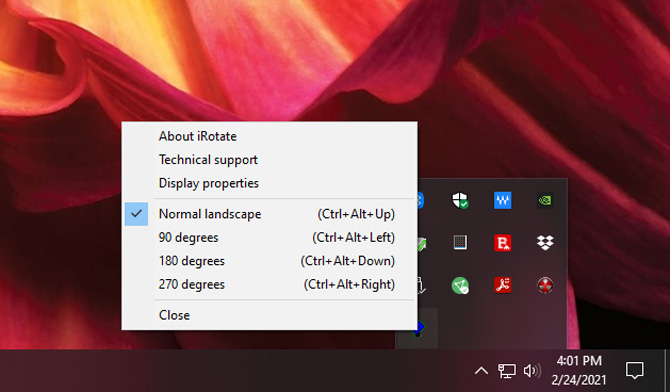
Sorprendentemente, anche se l’applicazione iRotate non è stato aggiornato dal 2008, quando Windows Vista era ancora di moda (era Vista mai di moda?), funziona ancora perfettamente per Windows 10.
Ruotare lo schermo con le impostazioni di visualizzazione di Windows
Se si desidera ruotare in modo permanente lo schermo perché il monitor è in modalità verticale, il modo migliore per farlo è attraverso le impostazioni di visualizzazione di Windows. Per ottenere le impostazioni di visualizzazione, fare clic destro sul desktop e selezionare Impostazioni di visualizzazione o digitare “impostazioni di visualizzazione” in Ricerca di Windows. Da lì, è possibile scegliere l’orientamento del display-Orizzontale, Verticale, Orizzontale (capovolto) o Verticale (capovolto).
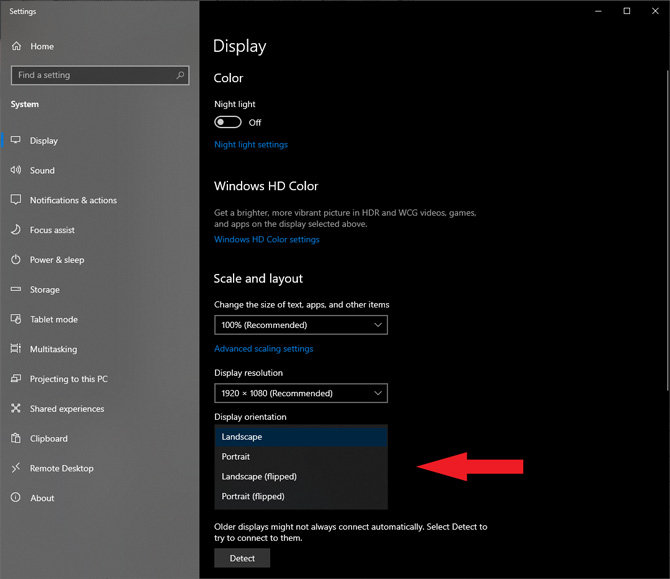
Ruota lo schermo con il Pannello di controllo Nvidia
Se il PC dispone di una scheda grafica Nvidia, è possibile utilizzare il Pannello di controllo Nvidia per modificare in modo permanente la rotazione dello schermo. Vai a Display- > Ruota display nel menu a sinistra e quindi scegli il tuo orientamento-Orizzontale, Verticale, Orizzontale (capovolto) o Verticale (capovolto). Le schede grafiche di altri produttori potrebbero avere una caratteristica simile.